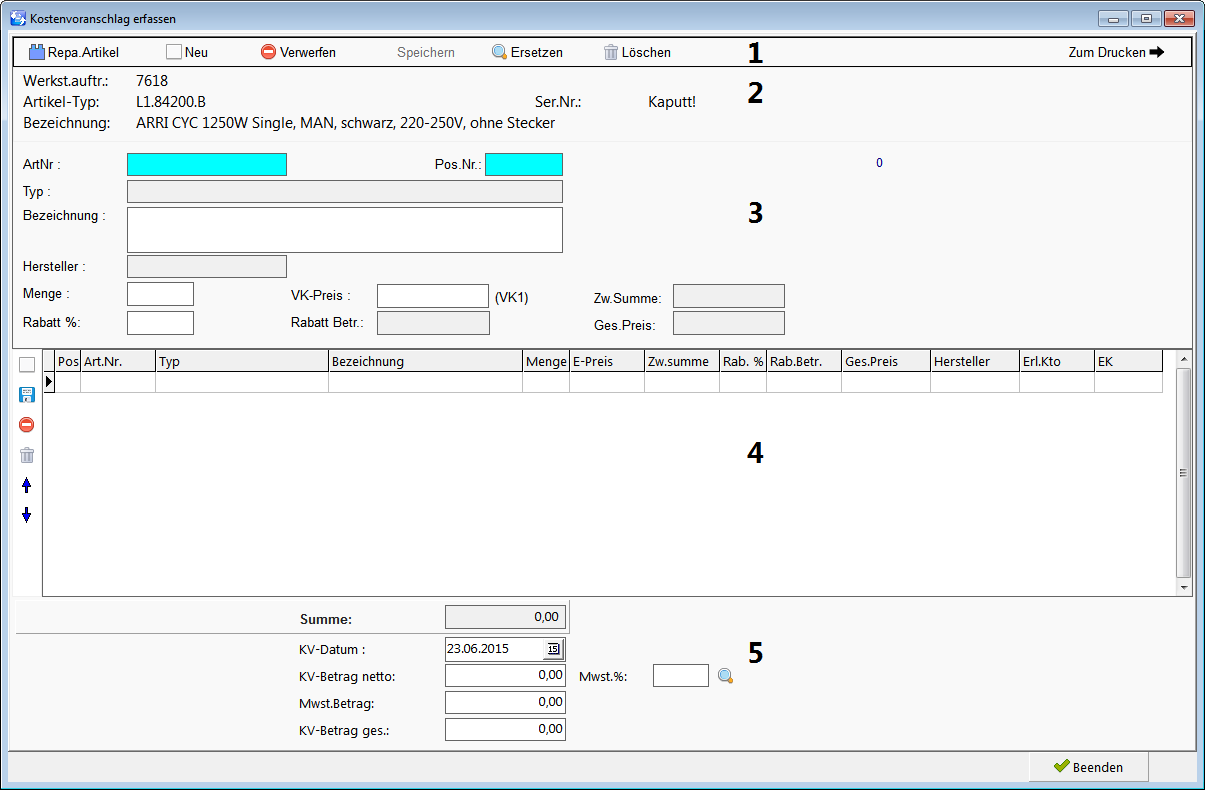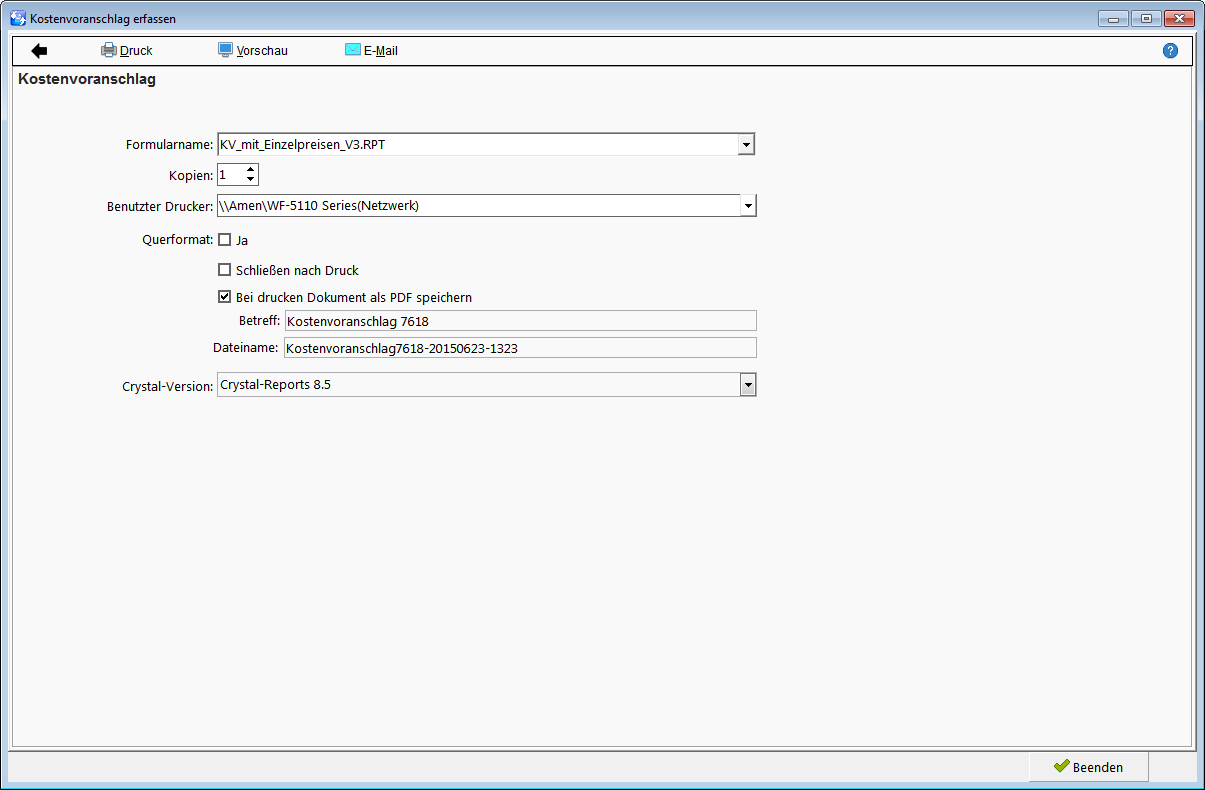REFLEX Kostenvoranschlag: Unterschied zwischen den Versionen
Aus GEVITAS
(Die Seite wurde neu angelegt: „== Allgemeines == Hier wird beschrieben, wie Sie einen Kostenvoranschlag für einen Werkstatt-Auftrag erstellen können. Diese Funktion ist ab REFLEX-Ver…“) |
|||
| Zeile 44: | Zeile 44: | ||
|Summe der KV-Daten. | |Summe der KV-Daten. | ||
|} | |} | ||
| + | |||
| + | == Erfassen und Ändern == | ||
| + | |||
| + | == Drucken == | ||
| + | |||
| + | Wenn Sie in der Eingabemaske sind und den KV drucken wollen, so klicken Síe auf den Button '''Zum Drucken'''. Die Druck-Seite wird angezeigt: | ||
| + | |||
| + | [[Datei:REFLEX_KV_Drucken.png]] | ||
| + | |||
| + | Wählen Sie das gewünschte Formular und den Drucken aus. | ||
| + | |||
| + | Klicken Sie dann auf '''Drucken''', '''Vorschau''' oder '''E-Mail'''. | ||
| + | |||
| + | ;Technischer Hinweis: | ||
| + | :Das [[CrystalReports, Formulare und Reports|Druckformualar]] muss sich im Verzeichnis "Formular\KV" befinden! | ||
Version vom 23. Juni 2015, 13:49 Uhr
Inhaltsverzeichnis
1 Allgemeines
Hier wird beschrieben, wie Sie einen Kostenvoranschlag für einen Werkstatt-Auftrag erstellen können.
Diese Funktion ist ab REFLEX-Version 12.0.150624 verfügbar!
2 Aufbau der Eingabemaske
Die Eingabemaske sieht so aus:
| Bereich | Beschreibung |
|---|---|
| ;1 | Mit diesen Buttons können Sie die Positionen des Kostenvoranschlages bearbeiten.
|
| ;2 | Hier werden die Daten des aktuellen Werkstatt-Auftrags angezeigt. |
| ;3 | Eingabe-Felder der Positionen. Hier werden die Eingaben Menge und Preis gemacht. |
| ;4 | Tabelle der KV-Tabelle dieses Werkstatt-Auftrags. |
| ;5 | Summe der KV-Daten. |
3 Erfassen und Ändern
4 Drucken
Wenn Sie in der Eingabemaske sind und den KV drucken wollen, so klicken Síe auf den Button Zum Drucken. Die Druck-Seite wird angezeigt:
Wählen Sie das gewünschte Formular und den Drucken aus.
Klicken Sie dann auf Drucken, Vorschau oder E-Mail.
- Technischer Hinweis
- Das Druckformualar muss sich im Verzeichnis "Formular\KV" befinden!